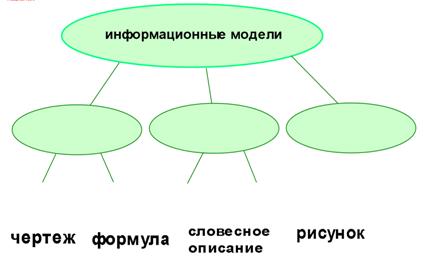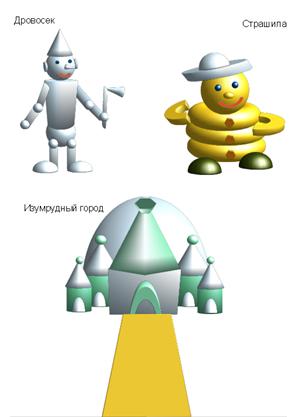Тип урока: комбинированный.
Цели урока:
- Закрепить знания понятий модели, моделирования, видов моделей.
- Научиться создавать трехмерные изображения в OpenOffice Draw
Ход урока
1. Организационный момент
Учитель приветствует учащихся, отмечает отсутствующих, проверяет готовность учащихся.
2. Мотивационно-ориентировочный этап
Презентация к уроку для интерактивной доски IQ Board <Приложение1>.
Учитель задает вопросы «Что такое модель?», «Что такое моделирование?». Учащиеся отвечают: «Модель – это объект, который используется в качестве «заместителя», представителя другого объекта (оригинала) с определенной целью».
«Моделирование – процесс создания моделей».
Учитель включает IQ Board-презентацию (слайд 2):
-Выберите верные высказывания и объясните свою точку зрения.
К интерактивной доске вызывается учащийся, он выполняет задание. Группа может дополнять или исправлять его ответы.
Учитель задает вопрос: «Какие модели называются натурными, а какие – информационными» - (слайд 3). Учащиеся отвечают: «Натурные модели – реальные предметы, в уменьшенном или увеличенном виде, воспроизводящие внешний вид, структуру или поведение объекта моделирования. Информационные модели – описания объекта-оригинала на языках кодирования информации».
-Выберите, какие из представленных моделей являются натурными, а какие – информационными.
К интерактивной доске вызывается другой учащийся, он отвечает на вопрос и выполняет задание. Группа может дополнять или исправлять его ответы.
(слайд 4): Заполните схему «Виды информационных моделей».
3. Изучение нового материала.
Учитель открывает файл для объяснения.odg. Учащиеся смотрят на экран, делают записи в тетради, запоминают.
Программа, с помощью которой мы будем создавать трехмерные изображения - OpenOffice Draw. Будем пользоваться панелью инструментов «3D объекты».
Создаем, например, параллелепипед. Если один раз щелкнуть на объекте левой кнопкой мыши, он будет выглядеть так <Рисунок4>. Можно его перемещать, изменять его размеры, цвет заливки, освещение с помощью диалогового окна «трехмерные эффекты», вызываемого щелчком правой кнопки мыши на объекте. Если второй раз щелкнуть на объекте левой кнопкой мыши, он будет выглядеть как на <Рисунок5>. Тогда можно объект вращать по горизонтали, по вертикали, вокруг центра вращения, который тоже можно переместить.
Рисунок 4
Рисунок 5
При составлении комбинации фигур важно уметь изменять расположение – на переднем/заднем плане, перемещение со слоя на слой – переместить вперед/назад.
Кроме того трехмерные объекты можно создавать из плоских фигур, выбрав из контекстного меню Преобразование – В трехмерный объект.
Сделайте записи в тетради:
- Программа – Open Office Draw.
- Панель инструментов – 3D объекты.
- Изменить свойства: положение, цвет, размер, выделив объект щелчком левой кнопки мыши зелеными квадратными маркерами, поворот – щелчком левой кнопки мыши повторно красными круглыми маркерами.
- Плоскую фигуру преобразовать – в трехмерный объект.
4. Операционно-исполнительский этап. Практическая работа на компьютере. <Приложение2>
Учитель: «Вам предлагается выбрать вариант по степени сложности и по вкусу. Рисунки Железного дровосека и страшилы – на оценку «5», изумрудного города – на оценку «4». Учащиеся выполняют свой вариант на компьютере.
5. Подведение итогов
Учитель сообщает о выборе вариантов работ учащимися, проверяет их работы, спрашивает результат самооценки и выставляет оценку за урок каждому ученику.
6. Домашнее задание
Выполнить четвертое задание стр.210 учебника. Файл сдать в электронном виде.
Список источников:
- Босова Л.Л. Информатика и ИКТ: учебник для 7 класса/Л.Л. Босова. – 3-е изд. – М.: БИНОМ. Лаборатория знаний, 2011.
- Волков А.М. Волшебник изумрудного города: издательство «Советская Россия», Москва – 1971.